装机秘籍:Windows10与deepin v20双系统装机(电脑小白也能看哦!!)
装机秘籍:Windows10与deepin双系统装机(电脑小白也能看哦!!)
- 零.双系统对电脑硬件的要求
- 一.为什么选择双系统?
- 二.装机原料
- 三.制作Win10启动盘
- 四.制作deepin v20启动盘
- 五.安装win10操作系统
- 六.安装deepin v20系统
- 七、快去体验双系统的乐趣吧,别忘了给我点个赞并收藏哦!!!
零.双系统对电脑硬件的要求
1.Windows10最低安装需求:
CPU时钟频率:1GHz以上,支持所有最新的英特尔处理器,包括i3,i5,i7和i9,AMD的第七代处理器也被完美支持,同时还支持AMD Athlon 2xx处理器,AMD Ryzen 3/5/7 2xxx等。
内存:2GB RAM(64位系统)和1GB RAM(32位系统);
硬盘:64位版系统上须有20GB的可用空间,32位版本上至少有16GB的可用空间,但最好有50GB的免费存储空间以获得更好的体验。屏幕分辨率:最低800×600;
2.deepin v20最低安装需求
CPU时钟频率:Intel Pentium IV 2GHz 或更快的处理器
内存:至少 2G 内存(RAM),4G 以上是达到更好性能的推荐值
硬盘:至少 25 GB 的空闲空间
3.本文使用的电脑配置
电脑型号:联想拯救者R720
CPU:i5-7300HQ
内存:16G
硬盘:固态:128G ;机械:1T
显卡:1050ti 4G

一.为什么选择双系统?
我们为什么要选择在电脑上安装双系统呢?答案当然就是兼顾学习和娱乐。众所周知,deepin是基于Debian的Linux系统,CPU和内存的系统占用率比Windows10低上百分之三十还要多。工作学习时,Linux处理程序会更快更多。而且Linux社区对编程开发十分友好,平时很多的程序问题网上都会有解决方案。但是在娱乐方面,众多游戏厂商并不喜欢Linux,因为Linux中大多数的游戏开发引擎质量不如Windows。为了解决deepin不能玩游戏的问题,我就选择了安装Windows10与deepin双系统。
二.装机原料
1.硬件:
(1)一台能制作U盘启动器的电脑(要求能联网下载下文的系统镜像)
(2)两个容量大于16G的U盘
(3)一台需要安装双系统的电脑(可以和条件一是同一台电脑,安装前请注意将重要文件备份)
(3)数包咖啡(有条件的可以来点炼乳啥的,用于消磨时间)
2.软件
(1)win10的ISO镜像(自备或用我百度云提供的):
联想拯救者出厂镜像:
链接:https://pan.baidu.com/s/1zJQu9Ees49_CsDPFTeP2yg
提取码:1234
(2)deepin v20的ISO镜像(百度网盘下载:提取码6666)
(3)启动盘制作软件(点击下载) // 这里我用的是deepin官方的启动盘制作软件,用其他途径的制作软件应该也是可以的。
三.制作Win10启动盘
1.打开启动盘制作软件,选择准备好的win10镜像,点击下一步
2.选择需要制作启动盘的U盘,然后格式化U盘
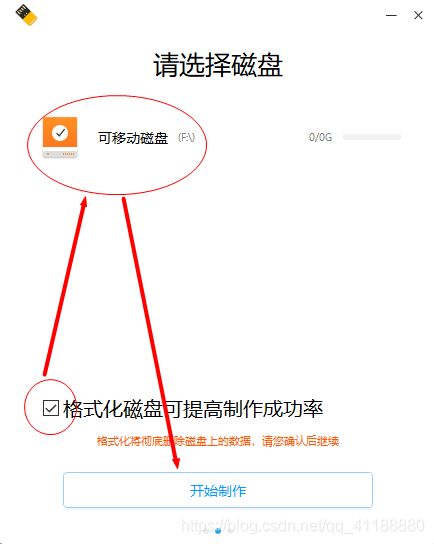
3.泡一杯咖啡,等待制作完成,大约需要七八分钟。
四.制作deepin v20启动盘
1.拔出Win10的启动盘,插入另一个空U盘。
2.打开启动盘制作软件,选择准备好的deepin v20镜像,点击下一步
3.选择需要制作启动盘的U盘,然后格式化U盘

4.再泡一杯咖啡,等待制作完成,大约需要两三分钟。
五.安装win10操作系统
1.先关机,拔出deepin v20的启动盘,插入win10的启动盘,然后再开机,开机时一直狂按F12键(联想都是F12,其他品牌电脑请自行百度如何U盘启动),然后选择U盘启动并进入。

2.进入 win10的安装程序
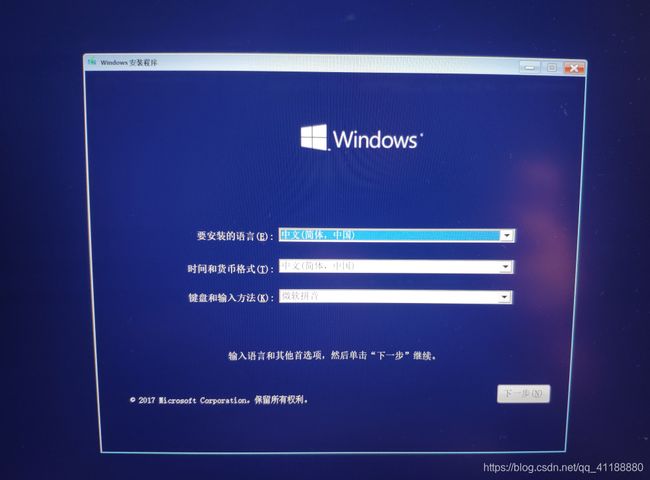
3.选择win10的版本,建议选第三个(专业版不带office),因为目前只有WPS打通了windows(含win10)和linux(含deepin)之间的任督二脉,为了更好的办公体验,我选择使用WPS,而非盗版抄袭软件office。
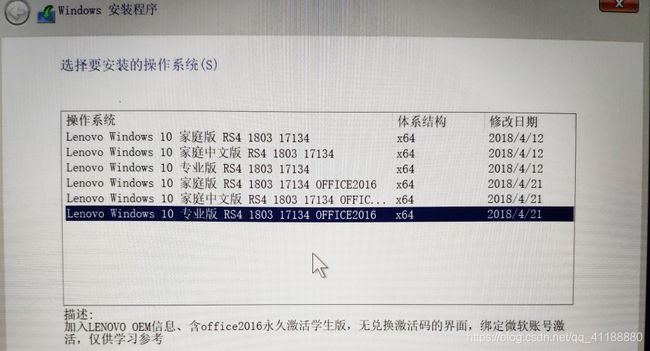
4.接受条款,并点击下一步
5.选择自定义:仅安装Windows(高级)(C)
6.删除所有分区数据,以免影响系统的安装
删除前:

删除后:

7.分配Windows10和deepin v20的硬盘空间
(1)这里我把两个系统都装在固态硬盘(驱动器1)上,这样启动速度会更快,具体的安装方式可以自行决定,这里我的装机方式仅供参考。
(2)点击新建,将大小调为61440MB(=60GB)
(3)出现下图的对话框时,点击确定即可
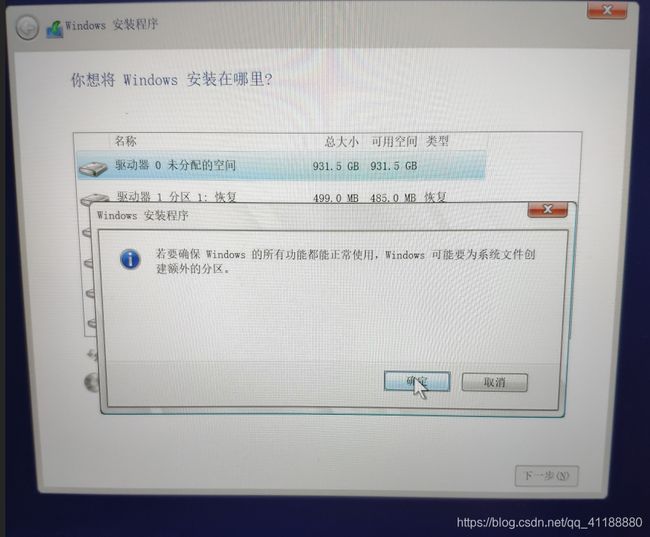
(4)完成后的样子,选择主分区,点击下一步
8.泡一杯来自Java的咖啡,耐心等待一下

9.安装完成,请开始配置你的Windows系统,这几步都是傻瓜式的操作,有微软小娜AI做指导,我就不再过多解释了。
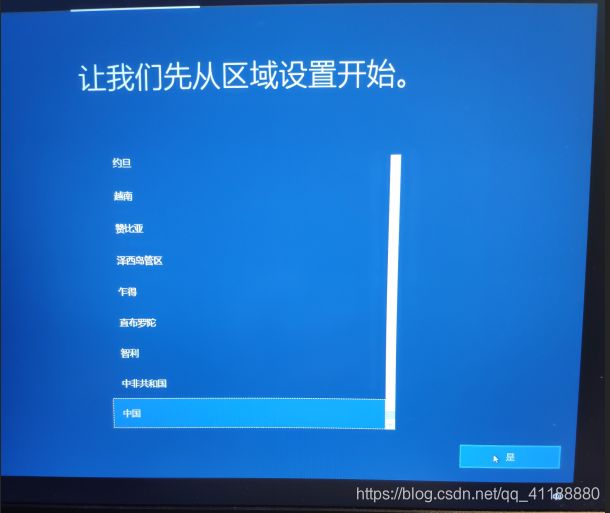
10.完成Win10的基本配置后,我们已经可以正常使用Win10系统了,但是先别急,我们先把机械硬盘分配400G的空间给Win10,用于安装游戏等软件。
(1)右击菜单,选择磁盘管理
(2)右击磁盘0(也就是机械盘),点击新建简单卷,点击下一步,大小设置为409599MB(=400GB)。这个大小根据个人使用电脑的情况来决定,没有强制要求。

(3)设置驱动器号,这个请各位看官随意

(4)设置分区的文件系统类型,建议选用ntfs,支持4G以上的大文件。
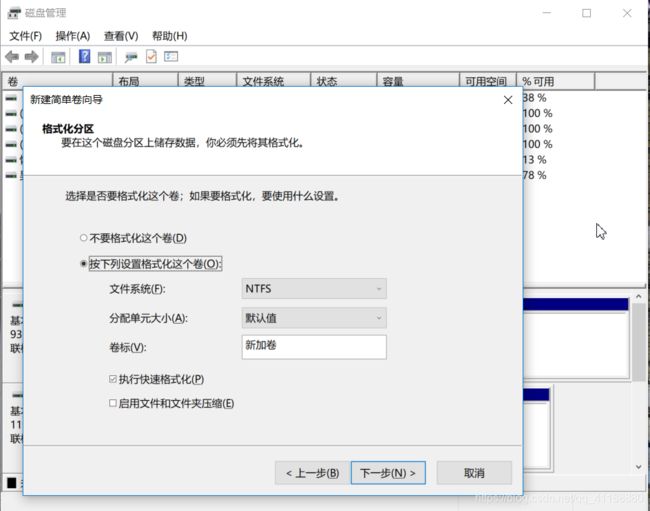
(5)点击完成就可完成win10系统的设置
六.安装deepin v20系统
1.先关机,拔出win10的启动盘,插入deepin v20的启动盘,然后再开机,开机时一直狂按F12键(联想都是F12,其他品牌电脑请自行百度如何U盘启动),然后选择U盘启动并进入。

2.选择第一个,进入deepin系统的安装

3.选择语言,过了专八的请选择english

4.选择手动安装,这里我们可以看见刚才安装win10时留出来的60G空间,点击右边的新建按钮
5.文件系统选择ext4,挂载点选择/ ,分配剩余的所有空间,然后点击新建
(/,根目录,类似于Windows的C盘,系统文件都会被安装到此目录下,这里涉及到文件的逻辑位置和物理位置的概念,感兴趣的小伙伴可以了解一下计算机组成原理的寻址问题,不感兴趣的请接着往下看)
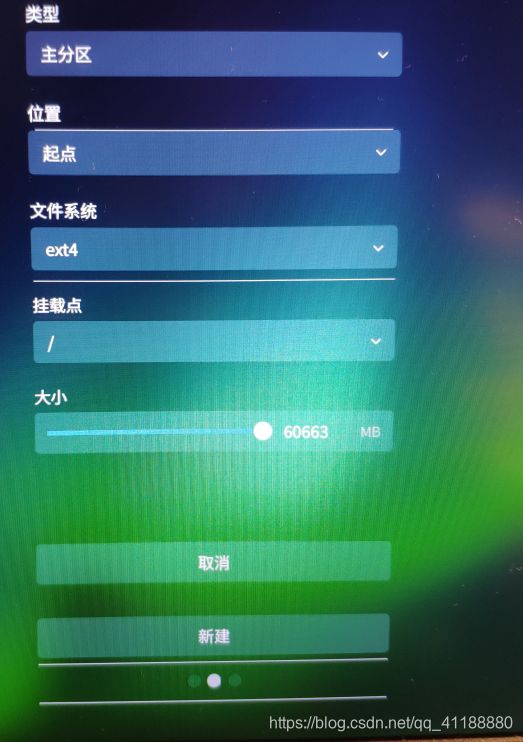
6.选择机械硬盘剩余的空间,点击右边新建按钮
7.选择挂载点为/home,设置大小为237068MB(=200GB),然后点击新建。同理,再新建一个一个分区挂载/opt,把剩余所有容量都给/opt
安装时相关问题解释:
(1)网上很多安装deepin的教程都会让你必须设置一个交换空间,这有必要吗?
我觉得内存够大的人完全没必要设置,这个交换空间就是Windows里的虚拟内存,是用低速的硬盘模拟高速内存。。。如果像我这样已经有了16G的内存,已经最够大了,那就完全没必要设置交换空间。
(2)为什么要把/home这个目录单独拿出来做一个分区?
为了方便备份重要文件,我们所有默认的音频、视频、下载内容和文档都储存在这里。单独做分区的好处是,如果系统崩溃了,需要重装系统,我们只需重装/(根目录)所在的硬盘分区即可,不需要重装/home目录所在的硬盘分区,应用数据不会丢失。这就是Linux比Windows优秀的一点,目录结构更合理。
(3)为什么要把/opt目录单独拿出来做一个分区?
为了拓展空间和方便备份。首先我们必须要知道的是,deepin有一个经常更新的应用商店,这个商店默认的安装目录就在/opt文件夹下,默认安装的应用都会在这里。单独做分区的好处是,如果系统崩溃了,需要重装系统,我们只需重装/(根目录)所在的硬盘分区即可,不需要重装/opt目录所在的硬盘分区,应用数据不会丢失。这就是Linux比Windows优秀的一点,目录结构更合理。

8.点击继续
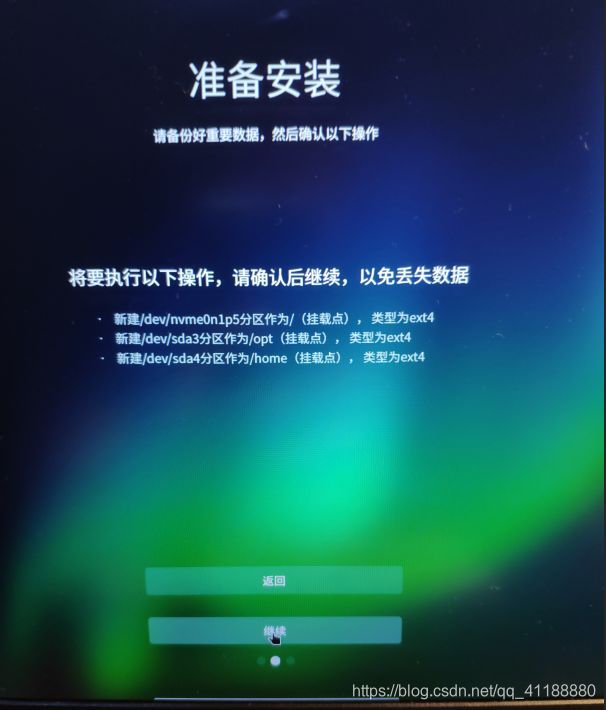
9.少年,去泡一杯82年的咖啡吧,耐心等待七八分钟
10.安装成功!!!按照系统中的要求进行下一步,其实拔不拔无所谓

11.设置时区
12.创建用户

13.如果出现下图这种情况,直接断电重启就好,再次开机就正常了。
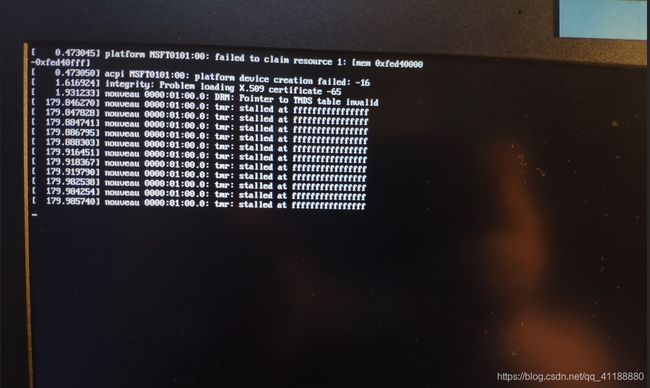
14.再次开机出现此画面。Congratulation,you get it !!!双系统安装成功!!!第一个选项进入deepin v20系统,第二个选项进入deepin v20的高级选项(类似于Windows的安全模式),第三个选项是进入Windows 10的,第四个选项是进入BIOS的。
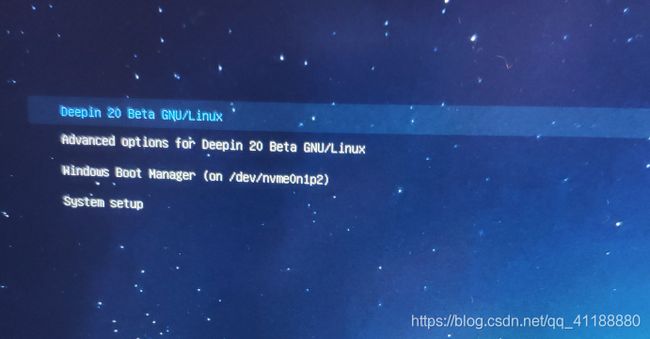
七、快去体验双系统的乐趣吧,别忘了给我点个赞并收藏哦!!!
听说经常点赞加收藏的人会有好运哦!!!!!
转载请说明出处!!!
